|
RZSZ简介 一般来说,linux服务器大多是通过ssh客户端来进行远程的登陆和管理的,使用ssh登陆 linux主机以后,如何能够快速的和本地机器进行文件的交互呢,也就是上传和下载文件到服务器和本地 ; 与ssh有关的两个命令可以提供很方便的操作: sz:将选定的文件发送(send)到本地 机器 rz:运行该命令会弹出一个文件选择窗口,从本地选择文件上传到Linux服务器 rz, sz是Linux/Unix同Windows进行ZModem文件传输的命令行工具,windows端需要支持ZModem的telnet/ssh 客户端,例如:SecureCRT,用SecureCRT登陆到Unix/Linux主机(telnet或ssh均可)。运行命令rz,即 是接收文件,SecureCRT就会弹出文件选择对话框,选好文件之后关闭对话框,文件就会上传到当前目录 (默认使用二进制方式传送),运行命令sz …(可以同时传送 多个文件)就是发文件到windows上(保存的位置是可以配置,稍后描述)。 优点:比ftp命令方 便,而且服务器不用打开FTP服务。 安装rzsz软件包 一般来说,安装Linux系统时会安装 rzsz软件包,但有些定制安装的linux可能没有把rzsz包安装到系统,这对用SecureCRT这样的windows工 具传输文件特别不方便,可以在安装Liunx后手动安装rzsz软件包。 1.获取rzsz软件包 方 式1:登录linux, 用命令wget http://freeware.sgi.com/source/rzsz/rzsz-3.48.tar.gz下载 。 方式2:在windows下访问http://freeware.sgi.com/source/rzsz/rzsz-3.48.tar.gz 下载rzsz-3.48.tar.gz软件包,使用ftp或其他文件传输工具上传到Linux服务器进行安装 2、解 压软件包 # tar zxvf rzsz-3.48.tar.gz

如图,将解压出一个名为src的目录。
3、安装rzsz软件包(使用make posix) 注意: 一定要进入到rzsz软件包解压出目录中,本案例是/home/src目录 # cd src # ls

如图所示:rzsz的软件包安装与常规的GNU软件不同,没有configure(配置)及make install (安装过 程)文件。
执行命令make,查看相关提示信息 # make
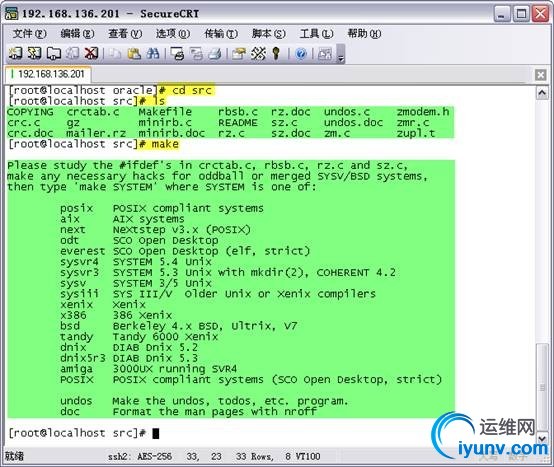
根据自己的系统选择make的位置参数,一般情况下,选posix或linux就可以了,我选择posix参数执 行如下: # make posix 从输出部分可以看make所进行的工作,如下图:

4、将rz和sz脚本复制到目录/usr/bin下面,以便于使用。(或者写到用户$PATH环境变量中) # cp rz sz /usr/bin 5、设置环境变量 # export RZSZLINE=/dev/modem 如果不设置这个环境变量,执行命令rz的时候,会有如下提示: “Warning: Missing environment variable 'RZSZLINE' (Linux) rz ready. Type "sz file ..." to your modem program”。 注:这种方法设置的环境变量只在当前的shell下有效, 如果想要永久生效,请将export RZSZLINE=/dev/modem加入到/etc/profile里面。
注意:
修改Makefile第四行OFLAG= -O 为 OFLAG= -O -DREGISTERED 否则,编译后,在上传下载完成都会提示: **** UNREGISTERED COPY *****
Please read the License Agreement in rz.doc
|